入門AE:如何制作粒子效果?
2021-05-28
6964
0
入門AE:如何制作粒子效果?在AE中有各式各樣的插件,這些插件都能給我們帶來很大的幫助,讓我做出來的動畫更具有傳播,表達能力,能讓我們能加效率的完成動畫,下面就看看吧!
教程
1、首先打開我們的AE
2、
- 新建一個合成,1080*660px,持續時間5秒,黑色畫布
3、
- 新建一個純色圖層(快捷鍵:ctrl y),點擊橢圓工具,在畫布上按shift繪制一個正圓
- 按M鍵打開蒙版路徑,點擊蒙版路徑復制(快捷鍵:ctrl c)
- 在新建一個純色圖層,我們再效果欄搜索Particular,拖入純色圖層中
- 在發射器里找到位置XY,時間線0秒打上關鍵幀,然后粘貼(快捷鍵:ctrl v)
- 按住Alt點擊位置XY前面的小碼表打開表達式,輸入loopOut(),這個是循環表達式

4、
- 在發射器里將速率改為70,粒子250
- 點擊效果控件里的粒子,我們將羽化和大小都改為0,顏色改為橙色
- 然后找到輔助系統,打開發射為連續,將粒子數量改為100,生命周期改為2秒,大小改為1,生命期粒子尺寸改為斜向下的坡型,生命期不透明度改為三角形,繼承主題顏色改為100
- 在物理學-Air-擾亂場,將影響位置改為100,縮放改為15
5、
- 新建一個攝像機,調整自己喜歡的位置
- 打開攝像機選項,將縮放改為1320,景深打開,焦距1200,光圈200,模糊層次50
6、
- 在點擊粒子圖層,我們在效果欄搜索發光,拖入粒子圖層,將發光閾值改為75,發光半徑15
- 在新建一個純色圖層,放到粒子圖層上方,將圖層模式改為屏幕,在效果欄搜索Optical Flares,拖入純色圖層中
- 在選項里選擇合適的光源,我們移動到畫布左上方,比例改為250,顏色改為你選擇的顏色
7、
- 新建一個調整圖層,我們在效果欄搜索曲線,拖入調整圖層中
- 將曲線變為波浪形狀(看圖)
8、
- 這樣我們的動畫就做好了
入門AE:如何制作粒子效果?大家可以調整發射器里面的速率和擾亂場的影響位置來改變形狀,得到不同的圖形,在此,給大家推薦繪學霸影視制作線下課程:視頻剪輯包裝全能班,有興趣的同學,趕緊去官網咨詢吧!
免責聲明:本文內部分內容來自網絡,所涉繪畫作品及文字版權與著作權歸原作者,若有侵權或異議請聯系我們處理。
收藏
分享
全部評論

您還沒登錄
登錄 / 注冊

暫無留言,趕緊搶占沙發
熱門資訊

Pr和剪映的比較,誰更勝一籌?
28165人 閱讀
2021-05-28

【影視行業】編劇必知的8種喜劇類型!
20082人 閱讀
2021-04-23

影視干貨丨升格的使用技巧有哪些?
17621人 閱讀
2021-09-18
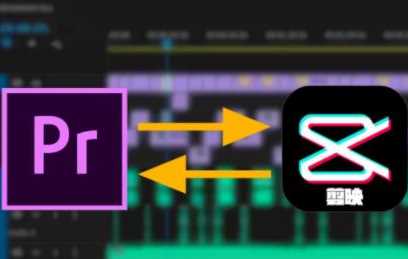
PR和剪映夢幻聯動!原來還可以這么加字幕?...
17019人 閱讀
2022-03-09

AE插件安裝不成功的常見原因有哪些?
13706人 閱讀
2021-03-25

【影視后期】PR運行總是崩潰怎么辦?
13272人 閱讀
2021-03-24

新手教程:pr中的時間軸要怎么使用?
13195人 閱讀
2021-09-15

做PR需要花多少錢?
12603人 閱讀
2021-05-27

學員采訪丨自鴻玉,出色完成多個項目的她背后藏有什么訣竅呢?...
12456人 閱讀
2017-09-08
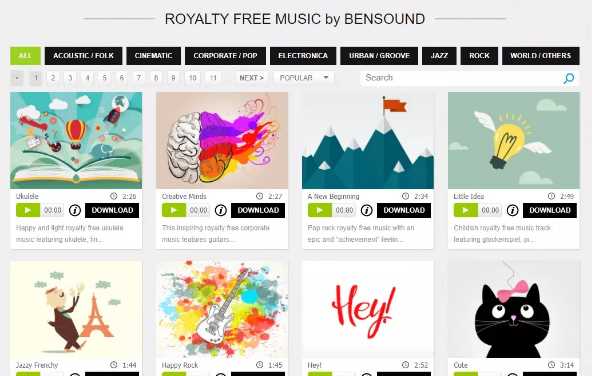
影視后期新手必備!分享幾個好用的音效、字體素材網站~...
12310人 閱讀
2021-10-24







